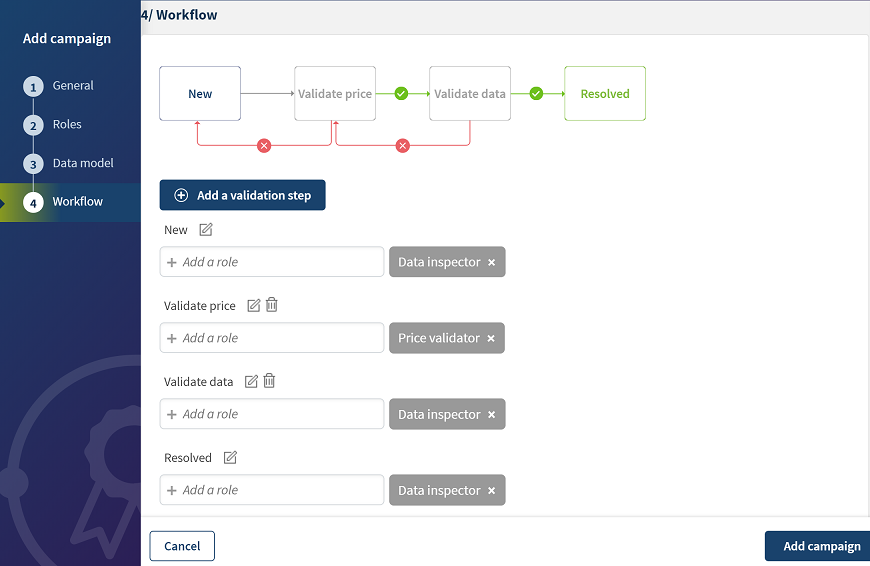Definieren eines Workflows in einer Auflösungskampagne
Warum und wann dieser Vorgang ausgeführt wird
In jedem der zwei Validierungsschritte können Data Stewards die an den Tasks vorgenommenen Änderungen annehmen oder zurückweisen. Der dem letzten Validierungsschritt hinzugefügte Data Steward, Data validator (Datenvalidierer), kann die Tasks als erledigt (aufgelöst) markieren oder sie an einen beliebigen Schritt im Workflow zurücksenden.
Prozedur
Nächste Maßnahme
-
Verwenden Sie einen Talend-Job, um Tasks in die Kampagne zu laden.
Weitere Informationen finden Sie unter „Komponenten von Data Stewardship“.
In Talend Cloud Pipeline Designer können Sie ebenfalls Daten aus Kampagnen auslesen bzw. in Kampagnen schreiben.
Weitere Informationen finden Sie unter Kampagnen von Talend Cloud Data Stewardship.
-
Weisen Sie Data Stewards Tasks zu.
-
Beginnen Sie mit der Erledigung der Tasks.